Kako ustvariti nevidno mapo na namizju Windows 10
Miscellanea / / August 05, 2021
No, obstaja veliko nasvetov in trikov, ki jih vidi osebni računalnik s sistemom Windows. Nekateri zahtevajo uporabo urejevalnika registra in ukaznega poziva, druge pa je lažje. In v tem vodniku bomo delili slednje. Danes vam bomo pokazali korake za ustvarjanje nevidne mape na namizju Windows 10. Recimo, da želite začasno skriti katero koli mapo pred svojimi prijatelji ali pa jih želite samo potegaviti, vsekakor pa je prvi april!
Ali če želite svoje osebne datoteke obdržati pod okriljem ali pa samo preprečiti, da bi se nenamerno izbrisale, potem bo ta trik zagotovo prišel prav. Resda ni povsem varen in bi ga lahko naključno tudi odkrili, a vseeno je to precej priročna rešitev. Poleg tega ne bomo zaznali nobene programske opreme drugih proizvajalcev, vsi koraki bodo izvedeni z uporabo vsega, kar je na voljo. Tukaj so navodila za ustvarjanje nevidne mape na namizju Windows 10.
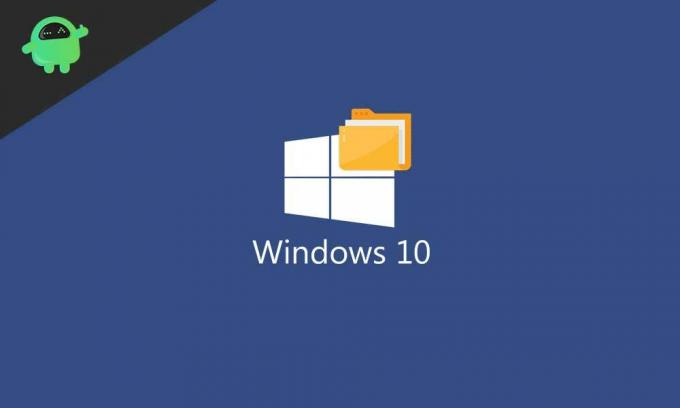
Kazalo
-
1 Ustvarite nevidno mapo na namizju Windows 10
- 1.1 Koraki za ustvarjanje nevidne mape
- 1.2 Naj bo mapa znova vidna
- 1.3 Ali je to metoda bedasto dokazilo?
Ustvarite nevidno mapo na namizju Windows 10
Ustvarjanje nevidne mape je precej enostavno. Za isto sledite spodnjim korakom. Po tem bomo delili tudi korake, da se bo ta mapa znova pojavila, če to želite včasih narediti v bližnji prihodnosti. Sledite.
Koraki za ustvarjanje nevidne mape
- Pojdite na namizje sistema Windows 10 in ustvarite novo mapo. To lahko storite tako, da z desno miškino tipko kliknete namizje in izberete Novo > Mapa.
- Privzeto bo poimenovan kot Nova mapa. Preimenovali ga boste. To storite tako, da pridržite ALT in vnesite številko 255 s številske tipkovnice in pritisnite Enter. Uporabite številsko tipkovnico in ne številskih tipk na vrhu tipkovnice.
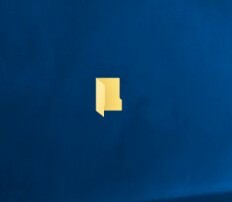
Mapa z nevidnim imenom - Kaj smo storili ravno zdaj? Da bi odpravili dvome, smo vnesli poseben znak ASCII, ki ga ni na vaši tipkovnici. Posledično ime mape ne bo podprto ali vidno v Raziskovalcu ali Namizju.
- Zdaj je čas, da tudi ikono naredimo nevidno. Če želite to narediti, z desno miškino tipko kliknite to mapo in izberite Lastnosti.
- Nato kliknite Prilagoditi in kliknite Spremeni ikono v razdelku Ikona mape.

- Pod ikono Spremeni za razdelek Mapa se pomaknite v desno, izberite nevidno ikono (glejte spodnjo sliko) in kliknite V REDU. Še enkrat kliknite v redu > Prijavite se, da zaprete pogovorno okno.
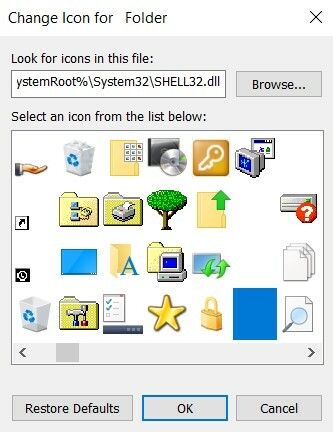
To je to. Uspešno ste ustvarili nevidno mapo na namizju sistema Windows 10. Oglejmo si korake za razveljavitev omenjenih sprememb.
Naj bo mapa znova vidna
Če si kadar koli premislite in želite mapo spet videti, je treba to storiti.
- Z desno miškino tipko kliknite nevidno mapo in izberite Lastnosti.
- Pojdite do Prilagajanje in kliknite na Spremeni ikono. Izberite katero koli od vidnih ikon in kliknite V REDU.
- Znova z desno miškino tipko kliknite mapo in izberite Preimenuj. Dajte mu poljubno ime in pritisnite Enter. To je to. Spremembe ste uspešno razveljavili.
Ali je to metoda bedasto dokazilo?

Pravzaprav ne. Čeprav je mapa na namizju sistema Windows 10 nevidna, pa obstaja nekaj načinov, na katere bi lahko nekateri namerno ali ne pristali nanjo. Če nekdo izbere več map na namizju, bo tudi ta izbrana in morda boste opazili, da je mapa označena s pikčastimi črtami. Enako je mogoče, če nekdo premakne miško nad to mapo (kot je razvidno zgoraj). V istem smislu je vsaka vsebina v tej nevidni mapi še vedno dostopna prek sistemskega iskanja. Torej, če res želite zaščititi svojo mapo ali vsebino, pojdite na našo Nasveti in triki za računalnike oddelku. Prav tako si lahko ogledate našo iPhone in Nasveti in triki za Android vedeti več.

![Kako namestiti Stock ROM na Lenovo Z5s [datoteka vdelane programske opreme]](/f/5334add2adc42002cd435b74422436a8.jpg?width=288&height=384)

![Seznam najboljših ROM po meri za Redmi 6 Pro [posodobljeno]](/f/c0f6c4729eb9eaa454fdb6b90adb1d45.jpg?width=288&height=384)